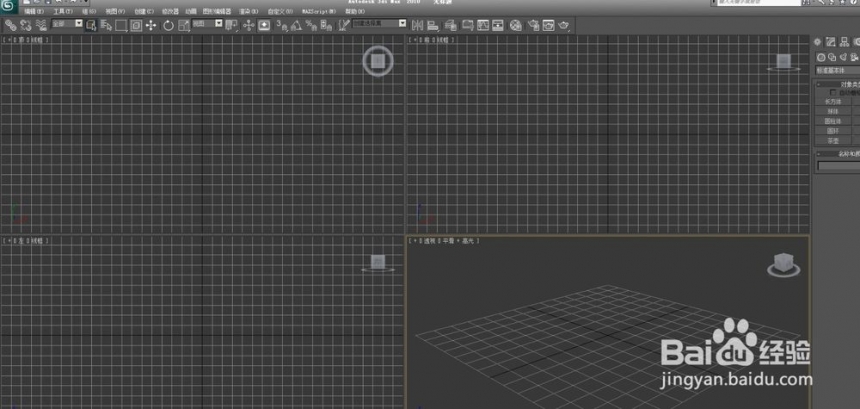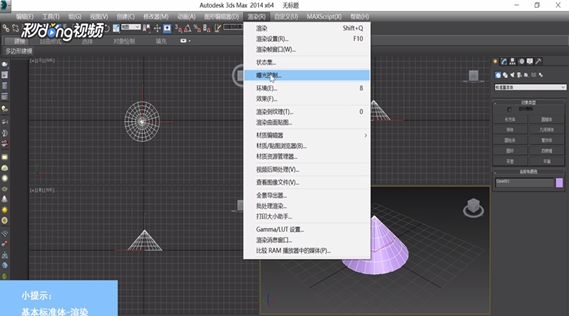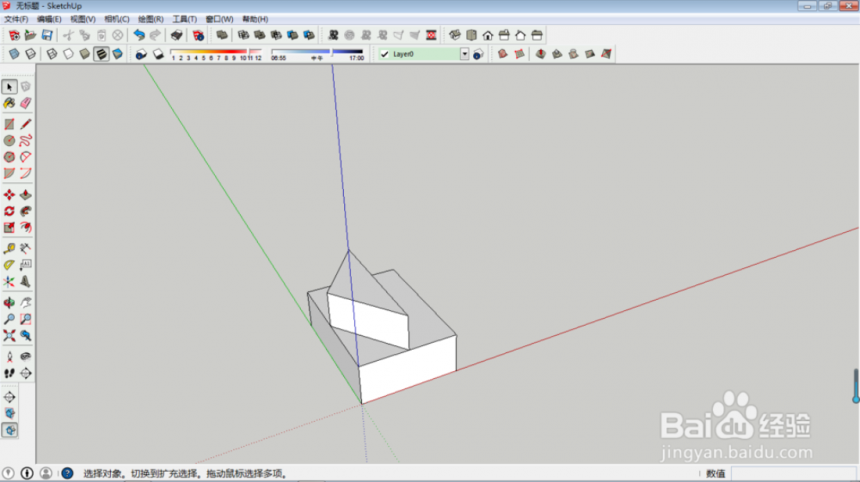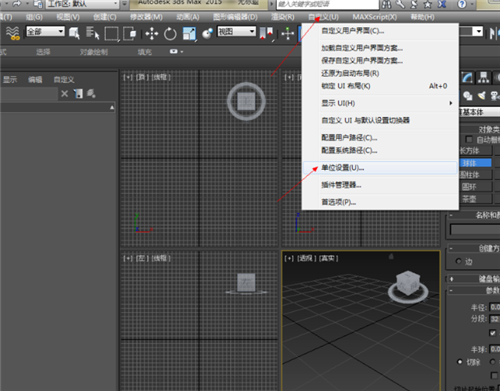3Dmax中如何使用编辑多边形封口(3dmax中如何使用编辑多边形封口工具)优质
在使用3Dmax制作模型时。经常会给模型进行封口。那么如何使用多边形封口功能呢?今天小编就给大家介绍一下3Dmax编辑多边形封口的使用详细步骤。3Dmax编辑多边形封口的使用详细步骤:
第一步。打开3Dmax2012软件。打开一个表面有缺损的规则长方体模型;


第二步。选中模型。点击鼠标右键-【转换为】-【转换为可编辑多边形】。将模型转换为可编辑多边形;


第三步。点击右边工作区中的【边界】图标。按图示选中第一个缺损处的边界后。按住键盘【ctrl】键。将其余缺损处的边界全部选中。最后点击【封口】。将缺损处一一封口。


以上就为3Dmax编辑多边形封口的使用详细步骤。
更多精选教程文章推荐
以上是由资深渲染大师 小渲 整理编辑的,如果觉得对你有帮助,可以收藏或分享给身边的人
本文标题:3Dmax中如何使用编辑多边形封口(3dmax中如何使用编辑多边形封口工具)
本文地址:http://www.hszkedu.com/7643.html ,转载请注明来源:云渲染教程网
友情提示:本站内容均为网友发布,并不代表本站立场,如果本站的信息无意侵犯了您的版权,请联系我们及时处理,分享目的仅供大家学习与参考,不代表云渲染农场的立场!
本文地址:http://www.hszkedu.com/7643.html ,转载请注明来源:云渲染教程网
友情提示:本站内容均为网友发布,并不代表本站立场,如果本站的信息无意侵犯了您的版权,请联系我们及时处理,分享目的仅供大家学习与参考,不代表云渲染农场的立场!